两台电脑局域网联机win7
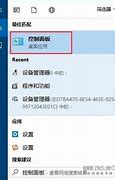
自己一台电脑,朋友也一台,两台电脑要怎么办设置局域网共享呢?下面由学习啦小编给你做出详细的win7设置两台电脑局域网共享方法介绍!希望对你有帮助!
win7设置两台电脑局域网共享方法一:
如果你说的是两台电脑是通过路由器连接的话呢问题就简单了
右键单击你想共享的文件》点击属性》在弹出的对话框中点击共享;果有其他要求的话,比如只想让对方具有访问权限而没有更改权限的话就在前面的基础上点击高级共享在里面设置权限。设置好了,接下来访问才是关键我所知道的有两种方法,就说简单的一种好了,
右键单击我的电脑》点击管理》共享文件夹,刚刚你所设置的文件此时就会出现右边的框中
win7设置两台电脑局域网共享方法二:
win7权限和共享设置
权限
1.c盘右键属性安全完全控制设置到最低共享
八步连通局域网内的和XP
内容来自家用电脑作者:千江有水
第一步:设置网卡参数
进入控制面板选择查看网络状态和任务,选择更改适配器设置,进入本地网络设置。在使用的本地连接上点击右键选择属性,在弹出的界面中双击协议版本4进入网络参数设置。
设置网卡参数
第二步:打开Win7共享设置
在打开网络和共享中心界面中单击左侧的更改高级共享设置,打开高级共享设置窗口,
设置网络发现,文件和打印机共享,公用文件夹共享为启用,关闭密码保护共享,设置完成后,单击保存修改即可。
更改文件共享设置
第三步:设置Win7工作组
右键点击计算机选择属性,在左边选择高级系统设置,在弹出的窗口中切换到计算机名,点击更改,再在弹出的工作组选项将2台计算机设置成同样的工作组。
设置工作组
第四步:开启Win7文件夹共享功能
右键单击需要共享的文件夹选择属性,选择共享,再点击下方的高级共享,在弹出的窗口中选择共享此文件夹。
设置文件夹共享
第五步:关闭Win7防火墙
防火墙有可能造成局域网文件的无法访问。进入网络和共享中心,单击的防火墙,在打开的的防火墙窗口中,单击打开或关闭防火墙命令,
在打开的窗口中选择关闭防火墙选项,单击确定保存。
关闭防火墙
第六步:启用Win7文件夹共享规则
防火墙关闭后,在防火墙设置界面左边的高级设置中,在入站规则和出站规则这两个规则中分别找到文件和打印机共享选项,并且将其全部选项设定成启用规则。
第七步:设置Win7文件共享权限
中要实现文件共享还需要设置文件夹的共享权限。查看共享文件的属性,随后切换到共享选项卡里,单击高级共享,打开高级共享对话框,在权限中依次单击添加高级立即查找。然后在查找的结果中选择Everyone,并且根据需要设置好用户的操作权限。
第八步:打开Win7NTFS格式文件权限
两台电脑局域网联机win7 Windows7中我们使用的磁盘格式为NTFS,还需要设置NTFS格式的权限。右键单击需要共享的文件夹,依次选择属性安全,在组或用户名栏点编辑,再点添加,在输入对象名称来选择中输入Everyone点确定即可。
设置NTFS文件权限
设置之后重启即可,以上八个步骤并非是必须,只是针对所有电脑可能出现的问题而采取的解决方法,如果中间有的设置已经完成,跳过即可。通过以上方法即可解决局域网中XP系统的电脑访问Windows7共享文件打不开的问题,如还有问题,请确保XP系统的电脑共享设置正确。
win7设置两台电脑局域网共享方法三:
个人根据多年经验,总结的局域网共享、网上邻居常见问题解决方法,基本上能解决网上邻居和局域网共享的各种问题:
1.共享问题:首先确保你的本地连接属性中,已经添加了microsoft网络的文件和打印机共享组件。确保共享的计算机ip地址设置正确。打开控制面板----管理工具--服务。看一下Server服务是否已经启动。
2.查看网上邻居工作组计算机无响应,无法打开或者很卡。
原因:这个ComputerBrowser服务没有启动,或者你发现该服务启动后,又自动停止的情况。自动停止的原因是WindowsFirewall/InternetConnectionSharing(ICS)这个服务没有开启。此服务和防火墙有关,关闭此服务防火墙功能即被关闭。但是也可以开启此服务,从本地连接高级属性中关闭防火墙即可。如果该服务被关闭,ComputerBrowser这个服务就无法启动。
3.搜索不到计算机或者很卡
打开网上邻居----本地连接----属性----tcp/ip高级属性,wins----netbios设置-----默认,如果禁用,搜索计算机功能无效。也就无法访问共享。
4.服务里的这几个服务也必须启动:ComputerBrowser、Server、TCP/IPNetBIOSHelper
看了win7怎么样设置两台电脑局域网共享文章的还看了:
1.如何实现局域网内两台电脑资源共享
2.局域网win7共享怎么设置
3.如何实现两台电脑资源共享
4.win7搭建局域网共享方法介绍
5.win7怎么样设置局域网连接
6.win7局域网共享设置
推荐系统
雨林木风 winxp下载 纯净版 永久激活 winxp ghost系统 sp3 系统下载
系统大小:0MB系统类型:WinXP雨林木风在系统方面技术积累雄厚深耕多年,打造了国内重装系统行业知名品牌,雨林木风WindowsXP其系统口碑得到许多人认可,积累了广大的用户群体,是一款稳定流畅的系统,雨林木风 winxp下载 纯净版 永久激活 winxp ghost系统 sp3 系统下载,有需要的朋友速度下载吧。
系统等级:进入下载 >萝卜家园win7纯净版 ghost系统下载 x64 联想电脑专用
系统大小:0MB系统类型:Win7萝卜家园win7纯净版是款非常纯净的win7系统,此版本优化更新了大量的驱动,帮助用户们进行舒适的使用,更加的适合家庭办公的使用,方便用户,有需要的用户们快来下载安装吧。
系统等级:进入下载 >雨林木风xp系统 xp系统纯净版 winXP ghost xp sp3 纯净版系统下载
系统大小:1.01GB系统类型:WinXP雨林木风xp系统 xp系统纯净版 winXP ghost xp sp3 纯净版系统下载,雨林木风WinXP系统技术积累雄厚深耕多年,采用了新的系统功能和硬件驱动,可以更好的发挥系统的性能,优化了系统、驱动对硬件的加速,加固了系统安全策略,运行环境安全可靠稳定。
系统等级:进入下载 >萝卜家园win10企业版 免激活密钥 激活工具 V2023 X64位系统下载
系统大小:0MB系统类型:Win10萝卜家园在系统方面技术积累雄厚深耕多年,打造了国内重装系统行业的萝卜家园品牌,(win10企业版,win10 ghost,win10镜像),萝卜家园win10企业版 免激活密钥 激活工具 ghost镜像 X64位系统下载,其系统口碑得到许多人认可,积累了广大的用户群体,萝卜家园win10纯净版是一款稳定流畅的系统,一直以来都以用户为中心,是由萝卜家园win10团队推出的萝卜家园
系统等级:进入下载 >萝卜家园windows10游戏版 win10游戏专业版 V2023 X64位系统下载
系统大小:0MB系统类型:Win10萝卜家园windows10游戏版 win10游戏专业版 ghost X64位 系统下载,萝卜家园在系统方面技术积累雄厚深耕多年,打造了国内重装系统行业的萝卜家园品牌,其系统口碑得到许多人认可,积累了广大的用户群体,萝卜家园win10纯净版是一款稳定流畅的系统,一直以来都以用户为中心,是由萝卜家园win10团队推出的萝卜家园win10国内镜像版,基于国内用户的习惯,做
系统等级:进入下载 >windows11下载 萝卜家园win11专业版 X64位 V2023官网下载
系统大小:0MB系统类型:Win11萝卜家园在系统方面技术积累雄厚深耕多年,windows11下载 萝卜家园win11专业版 X64位 官网正式版可以更好的发挥系统的性能,优化了系统、驱动对硬件的加速,使得软件在WINDOWS11系统中运行得更加流畅,加固了系统安全策略,WINDOWS11系统在家用办公上跑分表现都是非常优秀,完美的兼容各种硬件和软件,运行环境安全可靠稳定。
系统等级:进入下载 >
相关文章
- 有什么电脑自动关机软件好用 电脑自动关机软件下载推荐
- 微信抽奖小程序怎么弄,教你微信转盘抽奖小程序制作方法
- 收集意见建议小程序怎么弄,教你制作匿名收集意见的小程序
- 扫码助力活动怎么弄,微信公众号助力活动的制作步骤
- 海报裂变活动怎么弄,微信公众号生成海报裂变活动的方法
- 公众号推广二维码怎么弄,微信公众号推广二维码生成方法
- 公众号裂变活动制作,微信公众号怎么做裂变活动
- 登记信息二维码制作,如何实现扫码登记填报信息
- 登记表怎么弄,教你微信登记表格怎么做
- 参数二维码怎么弄,微信公众号带参数二维码怎么生成
- 报名二维码怎么弄,微信公众号报名二维码制作步骤
- 设置电脑定时关机命令如何更改 电脑定时关机命令设置方法详解
- win7怎么自动关机 win7自动关机时间设置方法
- 设置定时关机命令在哪 电脑设置定时关机命令
热门系统
推荐软件
推荐应用
推荐游戏
热门文章
常用系统
- 1win11最新娱乐版下载 技术员联盟x64位 ghost系统 ISO镜像 v2023
- 2电脑公司windows7纯净版 ghost x64位 v2022.05 官网镜像下载
- 3外星人系统Win11稳定版系统下载 windows11 64位稳定版Ghost V2022
- 4win11一键装机小白版下载 外星人系统 x64位纯净版下载 笔记本专用
- 5萝卜家园Ghost win10 64位中文版专业版系统下载 windows10纯净专业版下载
- 6【国庆特别版】番茄花园Windows11高性能专业版ghost系统 ISO镜像下载
- 7青苹果系统 GHOST WIN7 SP1 X64 专业优化版 V2024
- 8深度技术ghost win7纯净版最新下载 大神装机版 ISO镜像下载
- 9雨林木风windows11中文版免激活 ghost镜像 V2022.04下载














































